Instalace souboru formátu BIN
Ve většině případů mají hry typ BIN, ale jsou umístěny do počítače prostřednictvím speciálního instalačního souboru. V některých případech, zejména pokud jde o staré videohry, takový instalátor chybí a standardní instalace operačního systému Windows nezačne instalovat takovou hru. V tomto článku podrobně popíšeme, jak tento proces provádět pomocí dodatečného softwaru.
Obsah
Nastavte formát souboru BIN
Je obtížné nazvat tento algoritmus akcí instalací, protože ve skutečnosti je soubor otevřen. Tím vám pomůže speciální software, ale nejprve musíte provést předběžnou konfiguraci. Podívejme se na celý pokyn podrobněji.
Krok 1: Vytvoření souboru CUE
Obvykle se používá CUE k určení posloupnosti hudebních kompozic umístěných na disku, ale často se jedná o spojení s BIN. Pokud ve složce s hrou již existuje soubor tohoto formátu, můžete se bezpečně přesunout k dalšímu kroku, jiní uživatelé jej potřebují vytvořit ručně, a to takto:
- Přejděte do složky hry, klepněte pravým tlačítkem na libovolný prázdný prostor v adresáři, přesuňte kurzor na "Vytvořit" a vyberte "Textový dokument" .
- Okamžitě jej spusťte a zadejte následující tři příkazy do samostatných řádků, kde filename.bin je název souboru BIN:
FILE "filename.bin" BINARY
TRACK 01 MODE1/2352
INDEX 01 00:00:00 - Přejděte do rozbalovací nabídky "Soubor" a vyberte "Uložit jako ..." .
- Zadejte typ souboru "Všechny soubory" . Označte jej stejným způsobem jako název BIN, pak dejte plnou zastávku a přidejte tužku. Klikněte na "Uložit" .
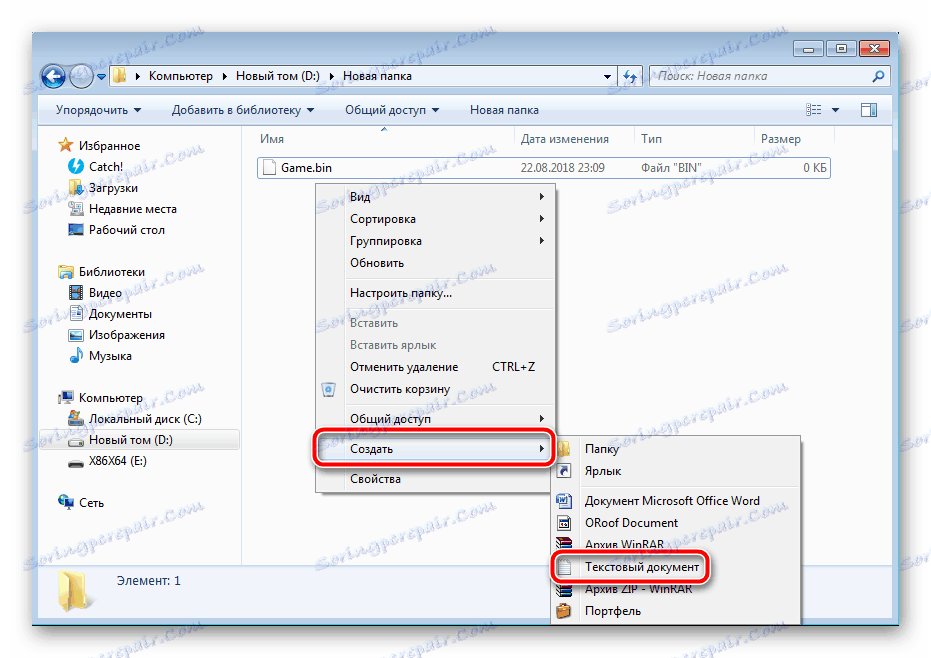
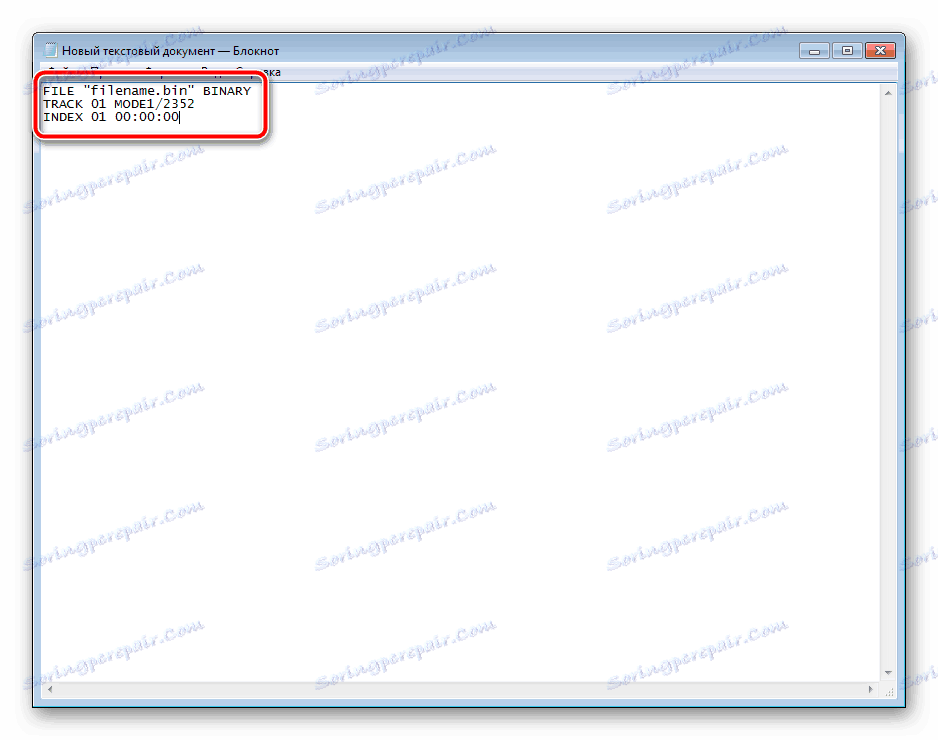
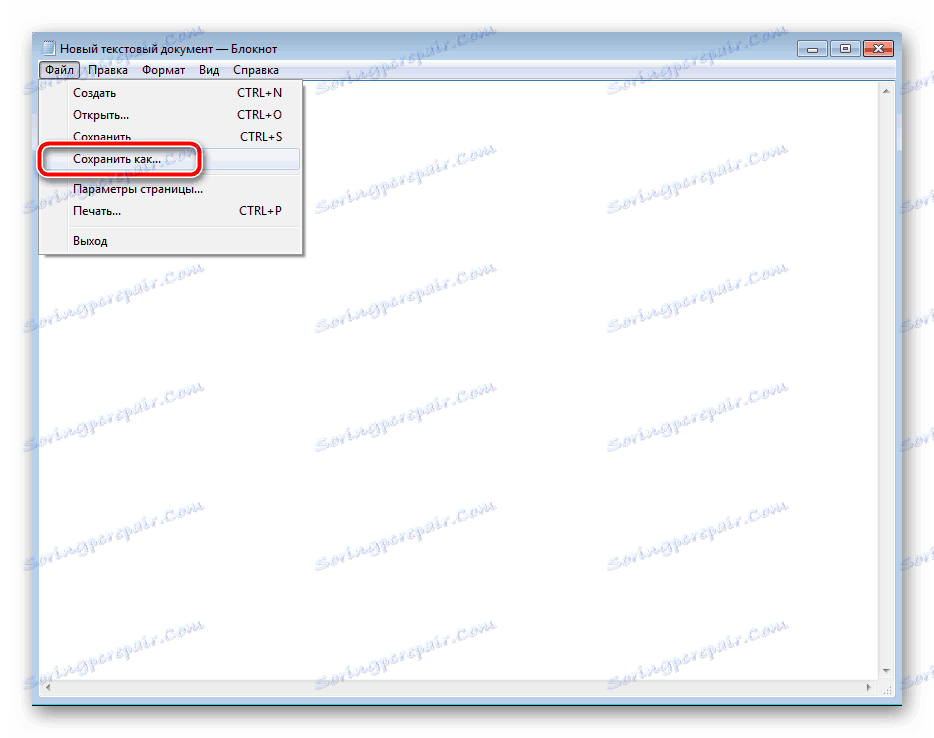
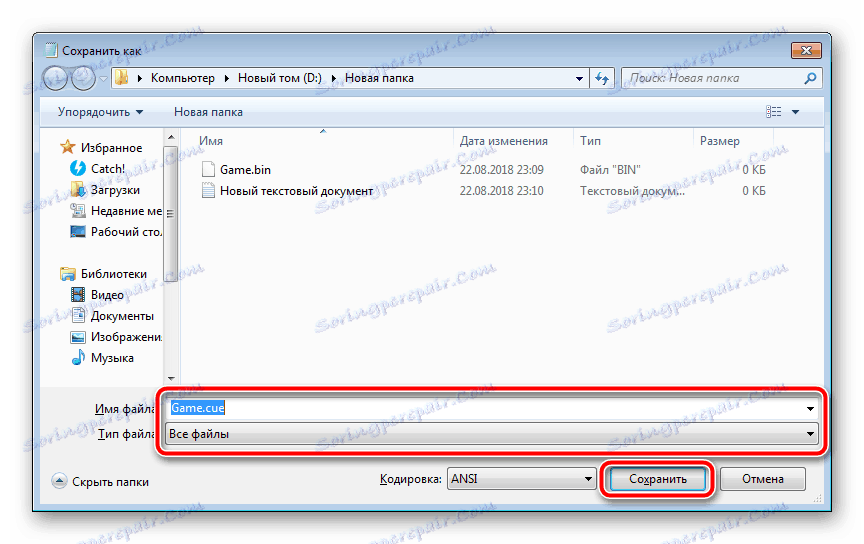
Nyní máte soubor CUE, s kterým budete pracovat. Pokud je ve složce hry několik BIN, pro každý z nich vytvořte vlastní CUE a nastavte příslušná jména.
Krok 2: Instalace obrazu a instalace
Zbývá pouze připojit obrázek, spustit jej a nainstalovat hru nebo jiný program. Tento proces se provádí pomocí programů třetích stran. Podívejme se na tento krok s příkladem Daemon nástroje :
- Přejděte na oficiální webové stránky softwaru a vyberte příslušnou verzi. Můžete také použít jednoduchý Lite k nákupu předplatného za peníze.
- Klikněte na tlačítko "Stáhnout" .
- Spusťte stažený soubor a vyberte vhodný typ aktivace.
- Počkejte, dokud není instalace dokončena a spusťte nástroje Daemon Tools.
- Klepnutím na znaménko plus přidáte nový obrázek.
- Přejděte do složky hry a vyberte soubor CUE, který jste vytvořili.
- Otevřete jej v programu dvojitým kliknutím levého tlačítka myši na ikonu obrázku.
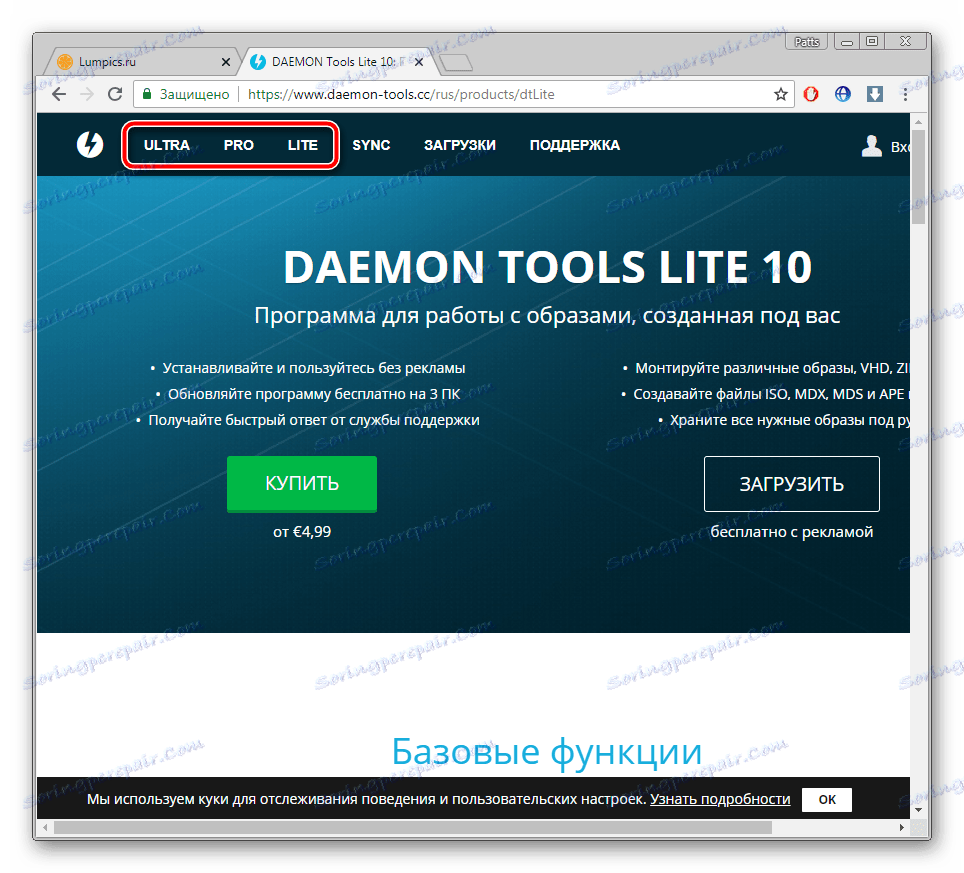
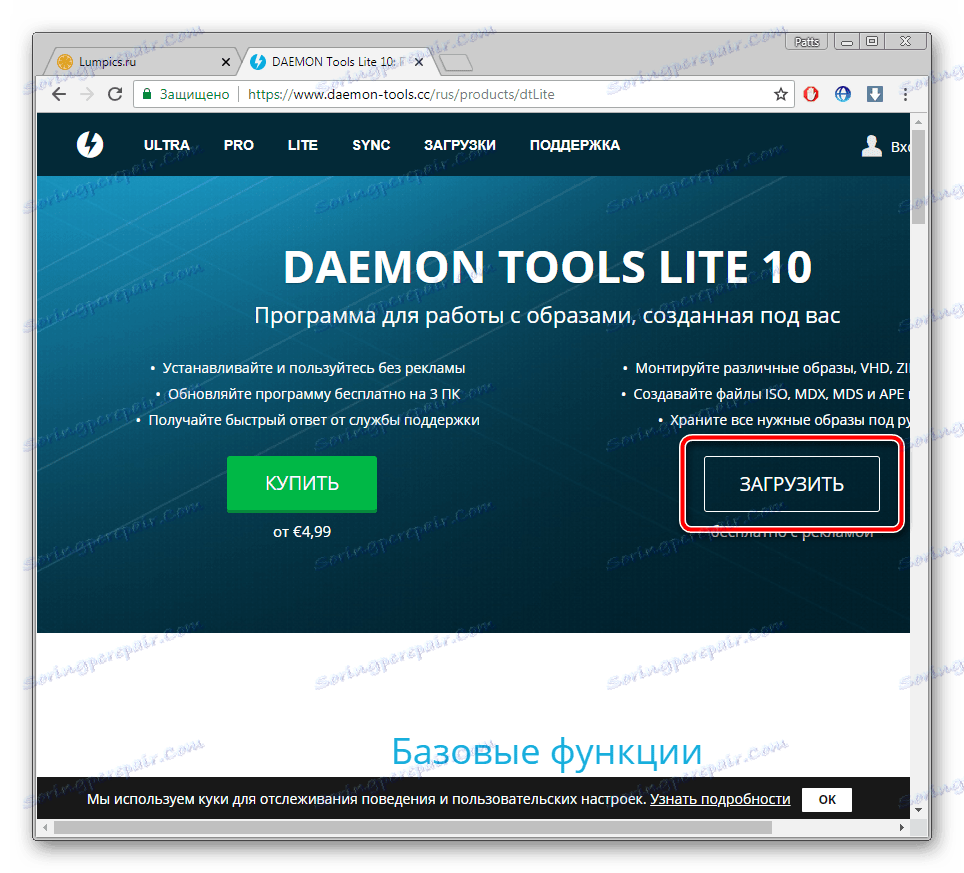
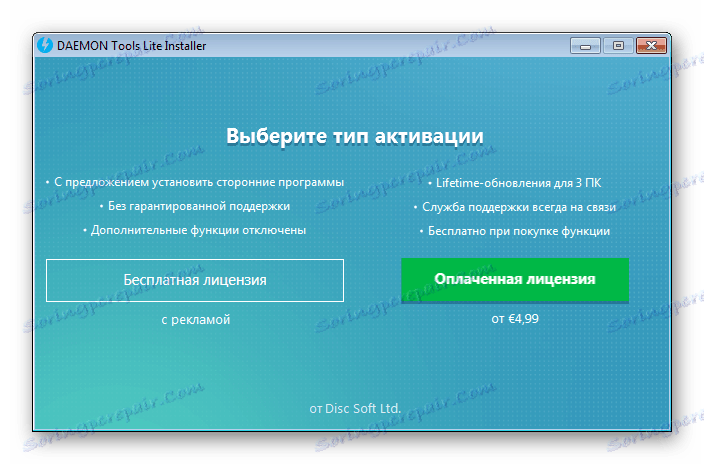
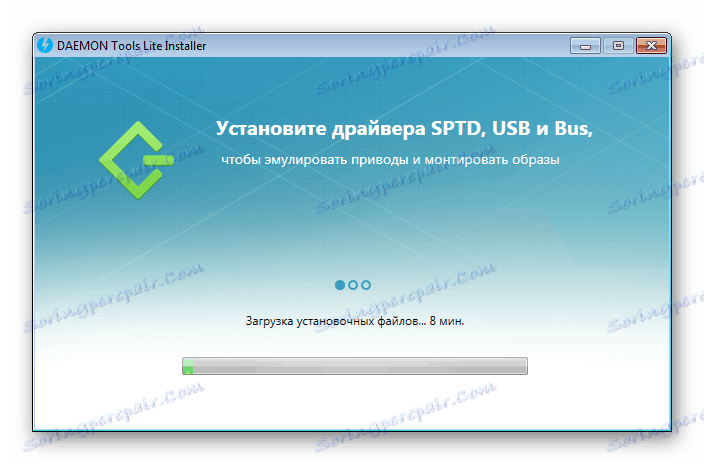
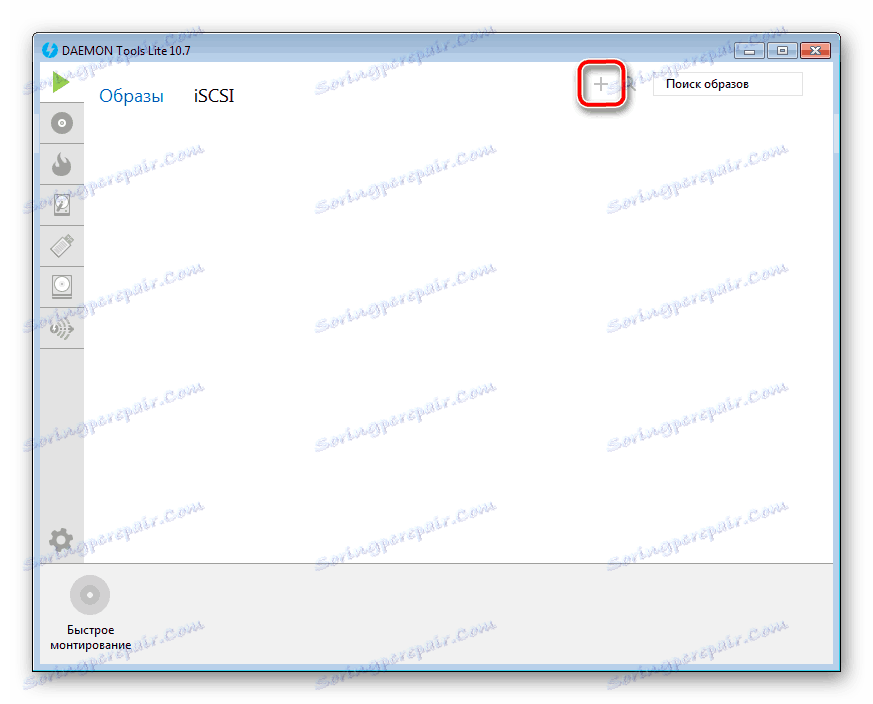
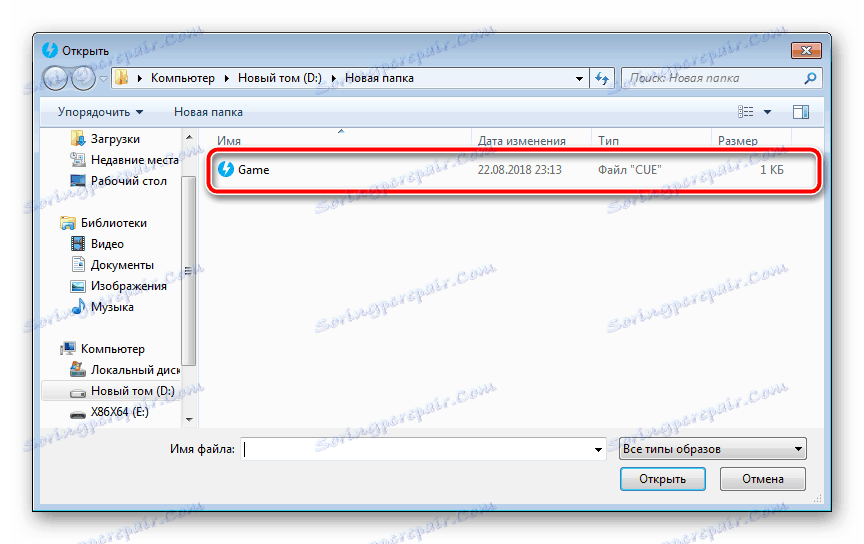
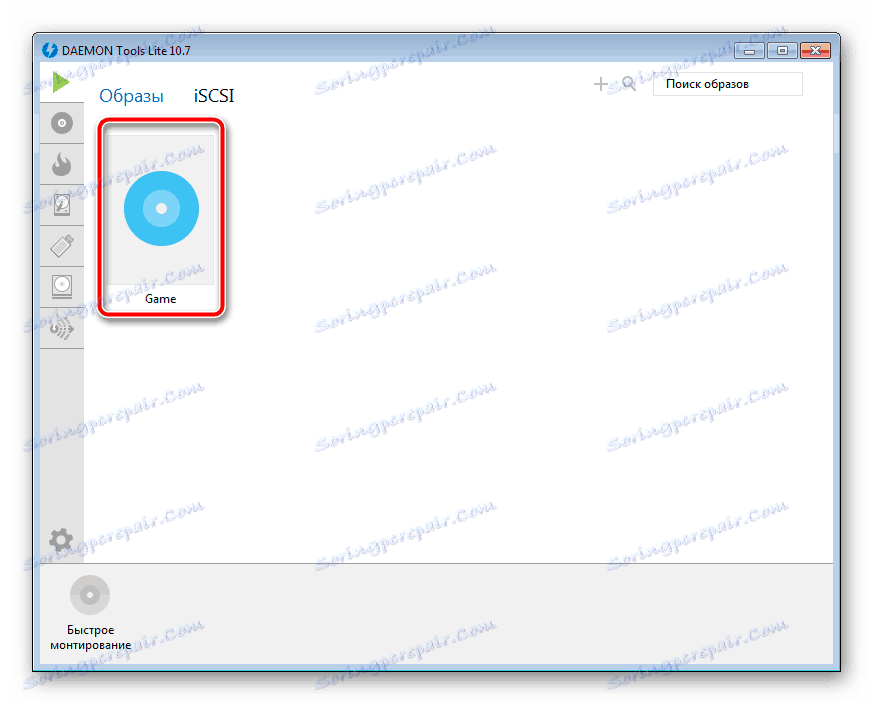
Poté postupujte podle pokynů, které se zobrazí na obrazovce pro úspěšnou instalaci hry nebo softwaru. V případě více CUE jednoduše připojte a spusťte je postupně.
Pokud z nějakého důvodu program nepoužíváte v tomto kroku, doporučujeme použít jiný podobný software pro otevření souborů CUE. Tento proces je podrobně popsán v našem dalším článku na níže uvedeném odkazu. Absolutně bez ohledu na to, jaký software bude použit, bude výsledek stejný.
Více informací: Otevřete formát tága
Nahoře jsme krok za krokem přezkoumali proces instalace souboru BIN v počítači. Uživatel je povinen pouze vytvořit soubor určující sekvenci a pomocí softwaru jiného výrobce jej otevřete k provedení instalace.